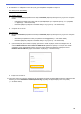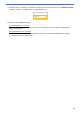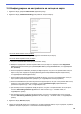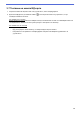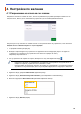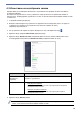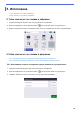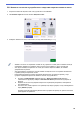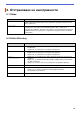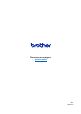Secure Print+ User's Guide
Table Of Contents
23
4.2 Изчистване на несъбраните заявки
Препоръчваме да оптимизирате Secure Print+, за да избегнете изчерпване на паметта на вашето
устройство на Brother.
Ако паметта на устройството е пълна, устройството спира да печата и не приема нови заявки за
защитен печат. Конфигурирайте устройството си така, че да изчиства всички несъбрани заявки за печат
от паметта си.
1. Стартирайте вашия уеб браузър.
2. Въведете “http://IP адрес на устройството” в адресната лента на браузъра (където “IP адрес на
устройството” е IP адресът на устройството или името на сървъра за печат).
Например: http://192.168.1.2.
3. Ако устройството ви подкани за парола, въведете я и след това щракнете върху .
4. Щракнете върху раздела Administrator (Администратор).
5. Щракнете върху Stored Print Jobs (Съхранени заявки за печат) в лявата навигационна лента
и конфигурирайте настройките за Stored Print Jobs (Съхранени заявки за печат).
Настройка Описание
Auto Delete
(Автоматично
изтриване)
Посочете времето, когато съхранените заявки за печат трябва да се
изтриват от устройството.
Priority (Приоритет) Посочете приоритета за изтриване на заявки:
・
New job (Ново задание)
Ако се получи нова заявка за печат, ще бъде изтрита последната
несъбрана заявка за печат.
・
Stored job (Съхранено задание)
Ако се получи нова заявка за печат, ще бъде изтрита първата
несъбрана заявка за печат.
6. Щракнете върху Submit (Подай).
Ако не искате да използвате уеб базираното управление, изключете устройството и го включете
отново, за да изчистите всички несъбрани заявки за печат.